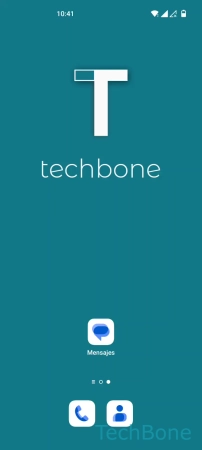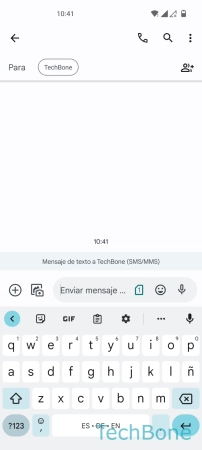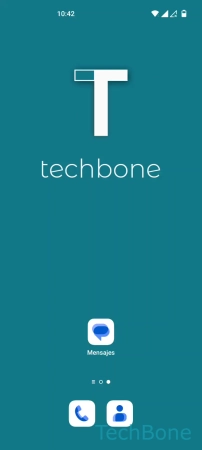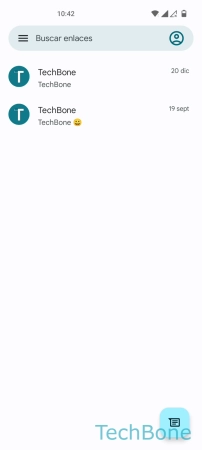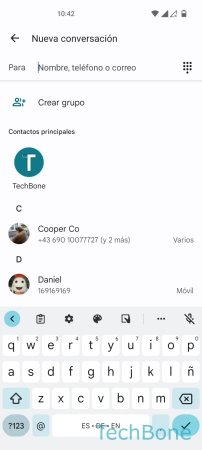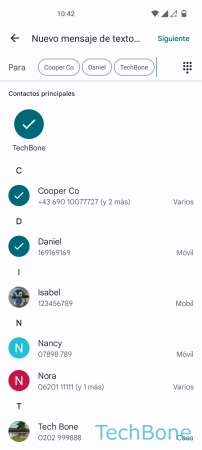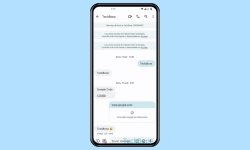OnePlus - Enviar Mensajes de Texto (SMS/MMS)
A continuación mostramos cómo enviar mensajes SMS o MMS a un solo contacto o a un grupo y cómo programar mensajes para un envío automático.
Escrito por Denny Krull · Última actualización el
Además de la telefonía, el envío de mensajes como SMS/MMS es otra función básica en el dispositivo OnePlus. A continuación mostramos cómo enviar mensajes de forma rápida y sencilla.
Aunque hoy en día los usuarios tienden a usar distintas aplicaciones de mensajería como WhatsApp, Telegram o Signal, el mensaje SMS sigue siendo un componente importante porque ofrece comunicación mediante mensajes de texto sin que sea necesaria una conexión a Internet. De esta forma, uno también puede comunicarse con amigos y familiares si en ese momento no puede establecerse una conexión a una red Wi-Fi ni usar los datos móviles.
Además de enviar SMS (Short Message Service), la app de mensajes en el móvil OnePlus también ofrece, naturalmente, el envío de MMS (Multimedia Message Service) para compartir archivos como fotos, vídeos o documentos (texto, PDF, notas) a través de un mensaje. Si se adjunta un archivo a un mensaje, la app de Mensajes lo reconoce y convierte automáticamente el mensaje de texto o mensaje corto como SMS en un MMS.
Enviar Mensaje SMS
Un mensaje SMS es un mensaje de texto que no contiene otros archivos adjuntos, como fotos o vídeos, y que puede enviarse en cualquier momento, aunque no haya conexión a Internet.
Como se puede ver en este tutorial, el envío de un mensaje SMS ofrece la selección de un contacto o la introducción de un número de teléfono para determinar el destinatario.
Nota: Al usar dos tarjetas SIM, se puede seleccionar la tarjeta SIM deseada para el envío de SMS manteniendo presionado el botón Enviar.
Enviar Mensaje MMS
Al igual que al enviar un SMS, el usuario puede determinar el destinatario a partir de la lista de contactos o introducir un número de teléfono y redactar su propio mensaje de texto. A continuación, puede seleccionar un archivo adjunto, que puede consistir en fotos, vídeos u otros documentos, por ejemplo. Tras seleccionar un archivo, el mensaje se convierte automáticamente en un MMS y puede enviarse.
Nota: Al igual que al enviar un SMS, se puede determinar qué tarjeta SIM se debe usar manteniendo presionado el botón Enviar.




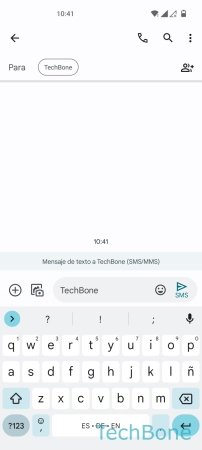
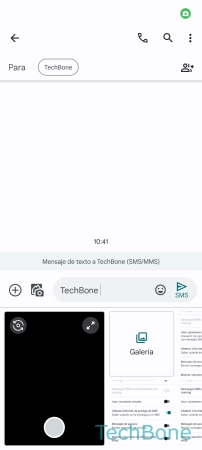


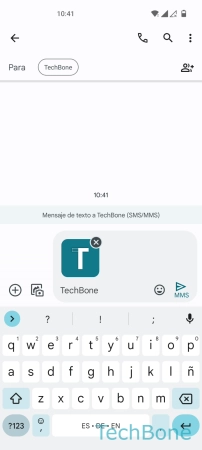
- Abre Mensajes
- Selecciona una Conversación o presiona Iniciar chat
- Introduce un Número de teléfono o selecciona un Contacto
- Escribe un Mensaje de texto
- Presiona Archivos
- Selecciona un Archivo
- Mantén presionado el botón Enviar
- Selecciona una Tarjeta SIM (doble SIM)
- Presiona Enviar
Enviar Mensaje SMS/MMS a un Grupo
¿Enviar mensajes a varias personas al mismo tiempo? Gracias al envío de un mensaje de grupo como SMS o MMS, no hay que enviarlos a cada persona manualmente. Para ello, el móvil OnePlus ofrece los siguientes procedimientos:
- Enviar un mensaje de grupo a través de la aplicación de contactos: Tras seleccionar un grupo (etiqueta), se puede seleccionar la opción "Enviar mensaje" a través del menú de tres puntos
- Enviar un mensaje de grupo a través de la aplicación de mensajes: Tras iniciar una nueva conversación, se encuentra el botón "Crear grupo", donde se pueden especificar los destinatarios deseados para enviar un mensaje de grupo
Programar Mensaje SMS/MMS
También se puede enviar automáticamente un mensaje, ya sea SMS o MMS, a una hora determinada sin tener que volver a introducirlo como confirmación. La única condición es que el teléfono móvil OnePlus esté encendido y tenga conexión a la red.
Para ello, la app Mensajes ofrece las siguientes opciones predefinidas para programar el envío automático de mensajes, que están disponibles en función de la hora actual:
- Hoy más tarde, 08:00
- Hoy más tarde, 13:00
- Hoy más tarde, 18:00
- Esta noche, 21:00
- Mañana, 08:00
- Elige una fecha y una hora (establecer propia hora para el envío automático de mensajes)
Nota: El envío automático de mensajes también puede configurarse para SMS masivos o mensajes de grupo.


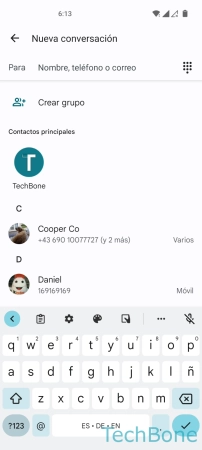


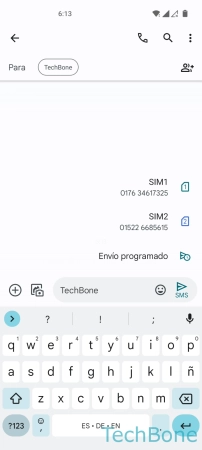


- Abre Mensajes
- Selecciona una Conversación o presiona Iniciar chat
- Introduce un Número de teléfono o selecciona un Contacto
- Escribe un Mensaje y añade archivos (opcional)
- Mantén presionado el botón Enviar
- Presiona Envío programado
- Elige una Hora predefinida o presiona Elige una fecha y una hora
- Presiona Enviar
Función de la Aplicación Mensajes
La app Mensajes de Google en el móvil OnePlus ofrece una forma clara de enviar mensajes y varias funciones, que describimos con más detalle.
Toca/haz clic en los puntos de la siguiente imagen para ver los detalles de cada una de las funciones de la aplicación de mensajes:
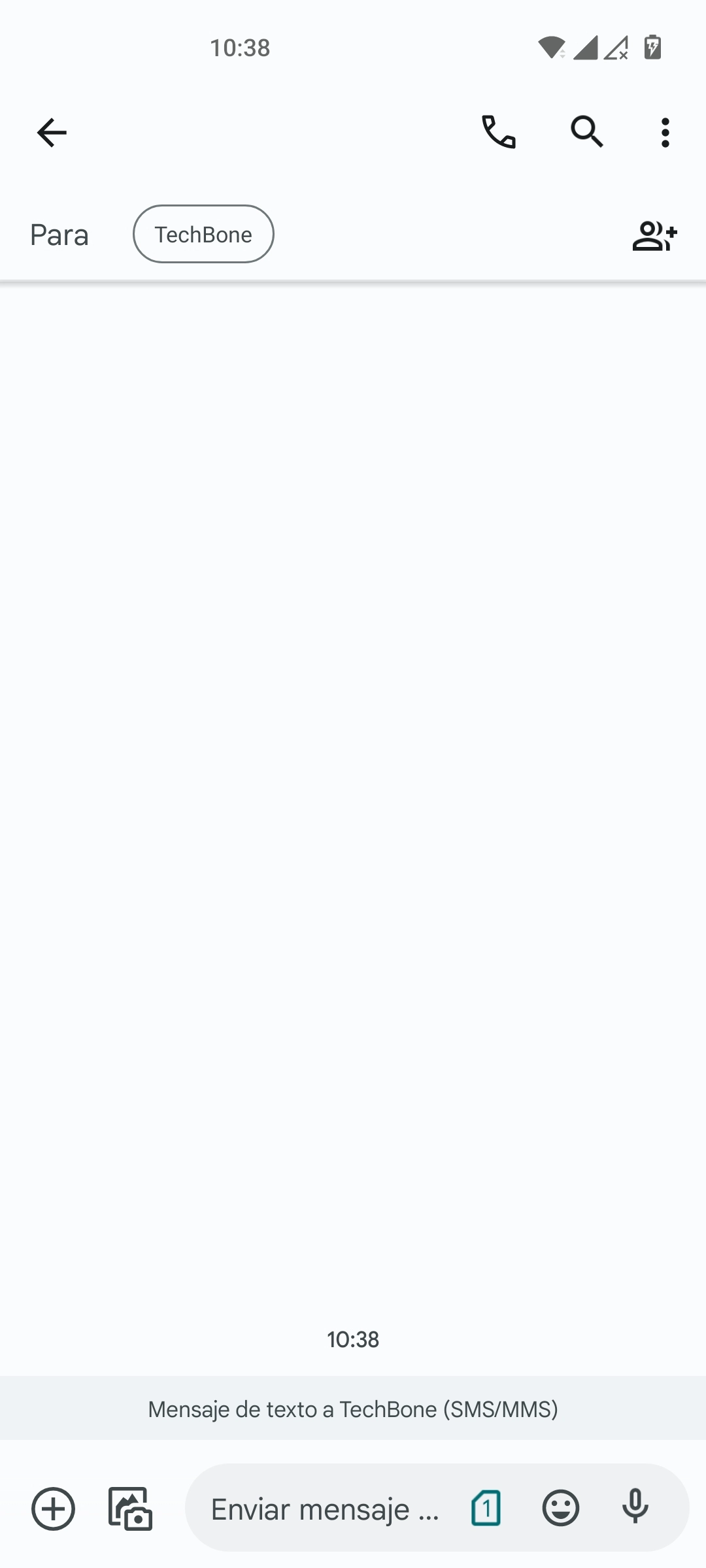
Preguntas más frecuentes (FAQ)
¿Cómo retrasar el envío de mensajes?
La aplicación Mensajes en el móvil OnePlus permite programar el envío automático de un mensaje SMS/MMS a una hora determinada, siempre que el dispositivo esté encendido y tenga recepción de red.
¿Se puede enviar SMS de forma anónima?
La supresión del propio número de teléfono en la aplicación de teléfono no se aplica para la aplicación de mensajes y sólo puede usarse para llamadas anónimas. Como alternativa, puede utilizarse uno de los numerosos servicios en Internet para enviar mensajes de texto anónimos.
¿Se puede cancelar un SMS enviado?
No es posible deshacer o cancelar un SMS o MMS que ya se haya enviado en el móvil OnePlus, como ocurre con WhatsApp, por ejemplo.